|
HAIR  Ringrazio Saturnella per avermi permesso di tradurre i suoi tutorial. 
qui puoi trovare qualche risposta ai tuoi dubbi. Se l'argomento che ti interessa non è presente, ti prego di segnalarmelo. Questo tutorial è una creazione di Saturnella e non può essere copiato su altri siti nè essere offerto per il download. Lo stesso vale per la mia traduzione. E' anche proibito togliere il watermark dal materiale; rispettiamo il lavoro dei creatori di tubes, senza i quali non potremmo creare tutorials. Per tradurre questo tutorial, creato con Corel19, ho usato CorelX, ma può essere eseguito anche con le altre versioni di PSP. Dalla versione X4, il comando Immagine>Rifletti è stato sostituito con Immagine>Capovolgi in orizzontale, e il comando Immagine>Capovolgi con Immagine>Capovolgi in verticale. Nelle versioni X5 e X6, le funzioni sono state migliorate rendendo disponibile il menu Oggetti. Nel nuovo X7 sono tornati i comandi Immagine>Rifletti e Immagine>Capovolgi, ma con nuove funzioni. Vedi la scheda sull'argomento qui Occorrente: Materiale qui Grazie: per i tubes Nikita e Colybrix, per il wordart Yoka e per la maschera Narah. (in questa pagina trovi i links ai loro siti). Filtri in caso di dubbi, ricorda di consultare la mia sezione filtri qui Filters Unlimited 2.0 qui Mehdi - Sorting Tiles qui Mehdi - Kaleidoscope 2.1 qui AP 01 [Innovations] - Lines SilverLining qui Toadies - What are you qui Mura's Meister - Perspective Tiling qui Mura's Meister - Copies qui AAA Filters - Custom qui I filtri Toadies si possono usare da soli o importati in Filters Unlimited (come fare vedi qui) Se un filtro fornito appare con questa icona  non esitare a cambiare modalità di miscelatura e opacità secondo i colori utilizzati. Apri la maschera in PSP e minimizzala con il resto del materiale. 1. Imposta il colore di primo piano con il colore scuro #641511, e il colore di sfondo con il colore chiaro #ffdcb6. 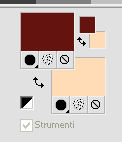 Apri alpha_hair. Finestra>Duplica (o sulla tastiera maiuscola+D) per fare una copia.  Chiudi l'originale. La copia, che sarà la base del tuo lavoro, non è vuota, ma contiene le selezioni salvate sul canale alfa. Riempi  l'immagine trasparente con il colore chiaro di sfondo. l'immagine trasparente con il colore chiaro di sfondo.2. Livelli>Nuovo livello raster. Selezione>Seleziona tutto. Apri il tube della donna di Nikita. Cancella il watermark e vai a Modifica>Copia. Minimizza il tube. Torna al tuo lavoro e vai a Modifica>Incolla nella selezione. Selezione>Deseleziona. 3. Effetti>Effetti di immagine>Motivo unico, con i settaggi standard.  4. Regola>Sfocatura>Sfocatura radiale. 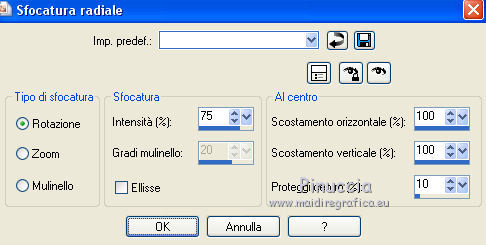 Effetti>Effetti di bordo>Aumenta di più. Livelli>Unisci>Unisci visibile. 5. Effetti>Plugins>Mehdi - Sorting Tiles. 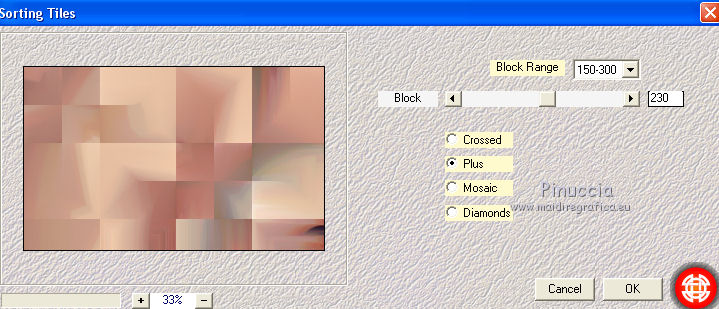 6. Ripeti Effetti>Plugins>Mehdi - Sorting Tiles, questa volta Crossed selezionato. 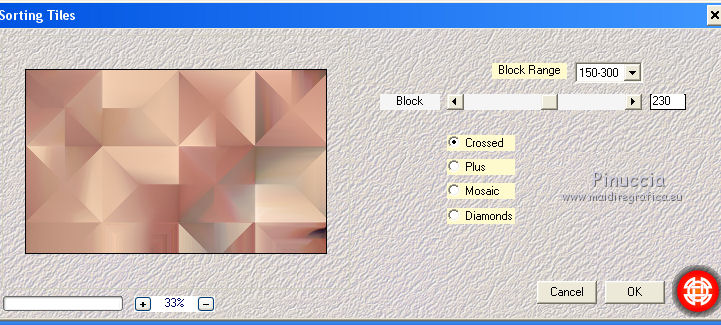 Effetti>Effetti di bordo>Aumenta. 7. Effetti>Effetti di riflesso>Specchio rotante.  8. Selezione>Carica/Salva selezione>Carica selezione da canale alfa. La selezione sélection#1 è subito disponibile. Devi soltanto cliccare Carica. 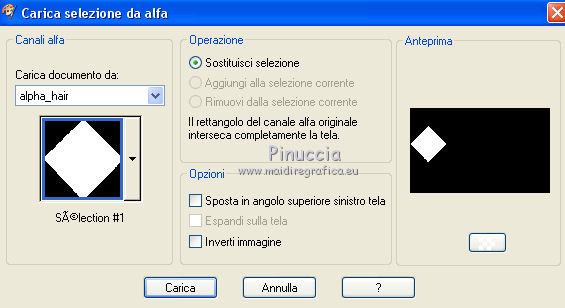 Selezione>Innalza selezione a livello. Selezione>Deseleziona. 9. Effetti>Plugins>AP 01 [Innovations] - Lines SilverLining. 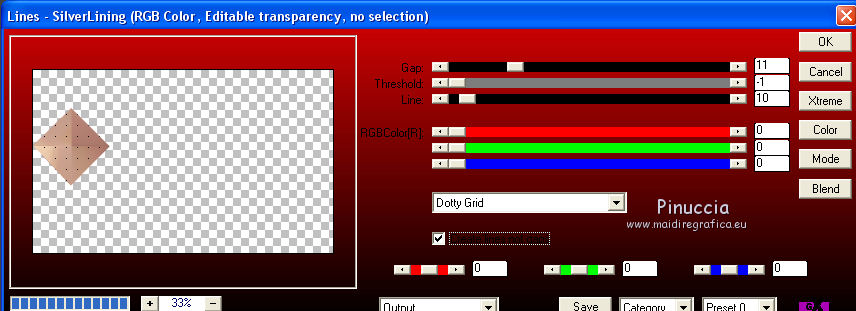 10. Effetti>Plugins>Mura's Meister - Copies. 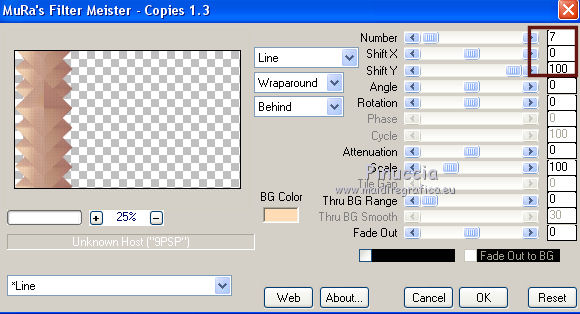 Effetti>Effetti di distorsione>Allarga (nelle versioni più recenti è diventato Espansione).  11. Livelli>Duplica. Immagine>Rifletti. Immagine>Capovolgi. Livelli>Unisci>Unisci giù. 12. Effetti>Plugins>Mehdi - Kaleidoscope 2.1. 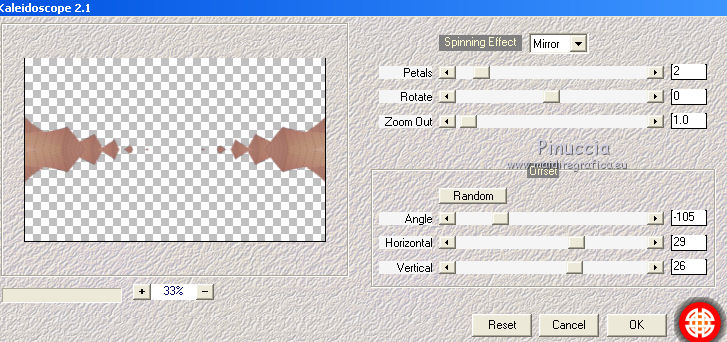 13. Effetti>Effetti 3D>Sfalsa ombra, colore scuro.  Chiudi per un momento questo livello e attiva il livello di sfondo. Selezione>Carica/Salva selezione>Carica selezione da canale alfa. Apri il menu delle selezioni e carica sélection#2.  Selezione>Innalza selezione a livello. Selezione>Deseleziona. 14. Effetti>Effetti di trama>Veneziana - colore scuro 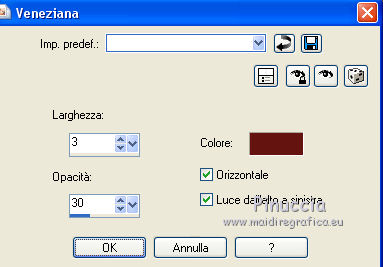 15. Effetti>Effetti di immagine>Motivo unico.  16. Effetti>Plugins>AAA Filters - Custom - 1 clic su Landscape e ok. 17. Effetti>Effetti 3D>Sfalsa ombra, colore scuro. 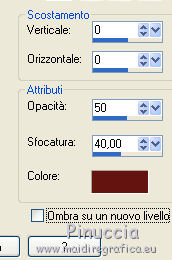 18. Attiva il livello superiore. Livelli>Nuovo livello raster. Imposta il colore di primo piano con il colore bianco. 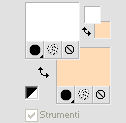 Riempi  il livello con il colore bianco. il livello con il colore bianco.Livelli>Nuovo livello maschera>Da immagine. Apri il menu sotto la finestra di origine e vedrai la lista dei files aperti. Seleziona la maschera Narah_Mask_1088.  Regola>Messa a fuoco>Accentua messa a fuoco. Livelli>Unisci>Unisci gruppo. Cambia la modalità di miscelatura di questo livello in Luminanza (esistente). 19. Effetti>Effetti 3D>Sfalsa ombra, colore scuro.  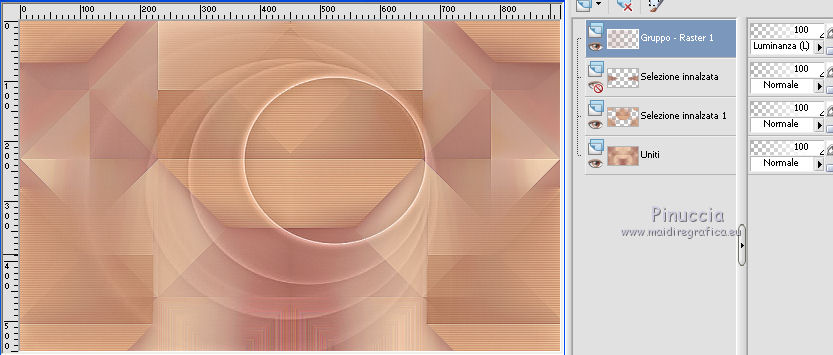 20. Riapri il livello chiuso e cambia la modalità di miscelatura in Luce diffusa, o altro. 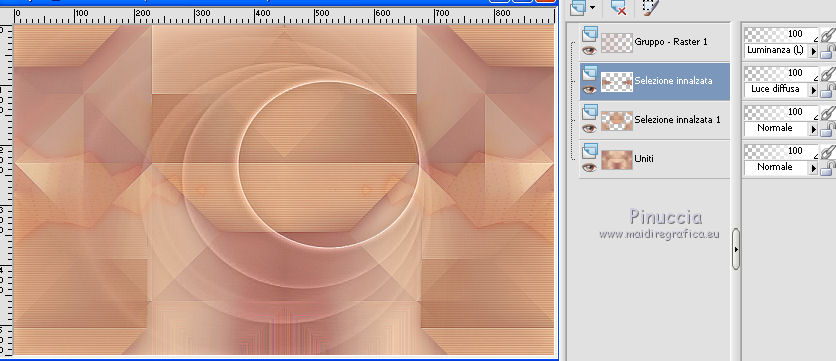 21. Attiva il livello di sfondo. Selezione>Carica/Salva selezione>Carica selezione da canale alfa. Apri il menu delle selezioni e carica sélection#3.  Selezione>Innalza selezione a livello. 22. Effetti>Effetti di trama>Veneziana, colore scuro  Selezione>Deseleziona. 23. Effetti>Plugins>Mura's Meister - Perspective Tiling. 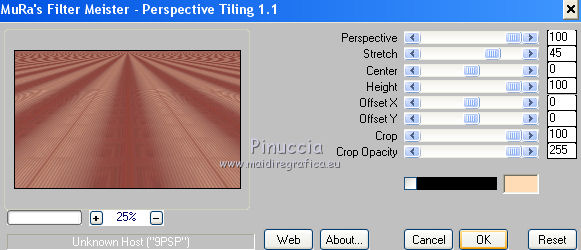 24. Premi il tasto K per attivare lo strumento Puntatore  se stai usando PSP 9 il tasto D per attivare lo strumento Deformazione  in modalità Scala  , spingi il nodo superiore centrale verso il basso fino a 100 pixels, , spingi il nodo superiore centrale verso il basso fino a 100 pixels,e il nodo inferiore centrale verso l'alto fino a 455 pixels (se non visualizzi i Righelli, vai a Visualizza>Righelli) 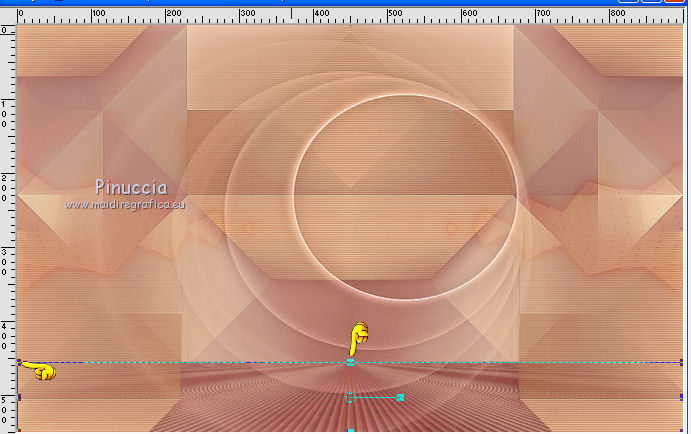 Tasto M per deselezionare lo strumento. 25. Effetti>Effetti 3D>Sfalsa ombra, colore scuro.  26. Apri il tube del paesaggio di Colybrix e vai a Modifica>Copia. Torna al tuo lavoro e vai a Modifica>Incolla come nuovo livello. Livelli>Disponi>Sposta su (sopra il livello Selezione innalzata 1). 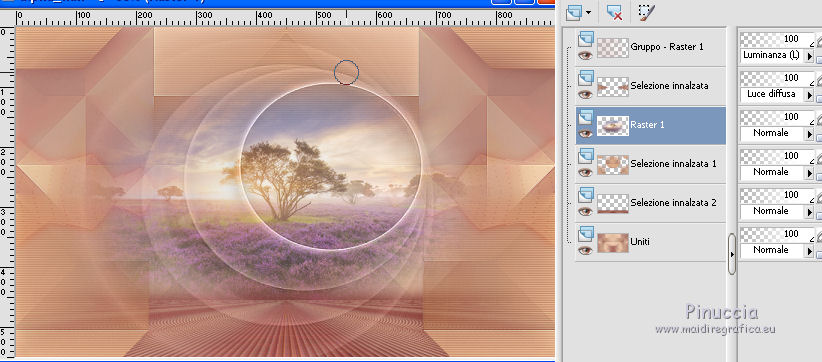 27. Effetti>Effetti di riflesso>Specchio rotante, con i settaggi standard.  28. Effetti>Effetti di immagine>Scostamento. 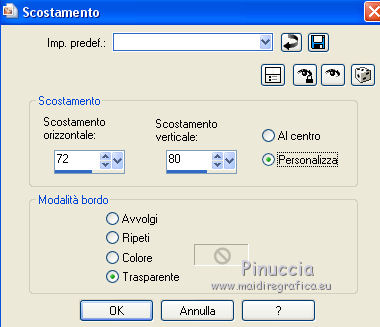 Cambia la modalità di miscelatura di questo livello in Luce netta, e abbassa l'opacità al 75%, o altro 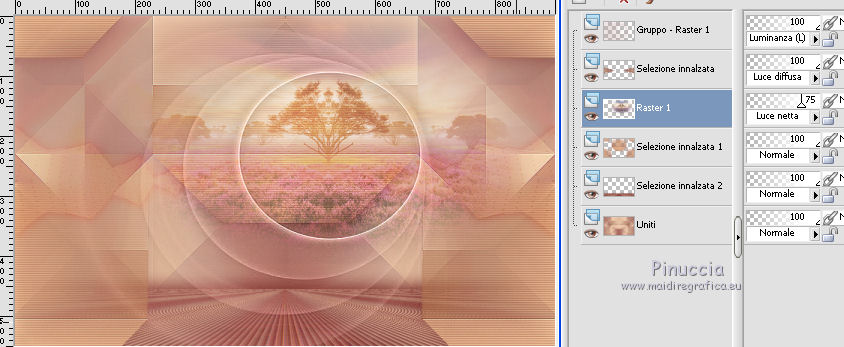 29. Attiva il livello di sfondo. Effetti>Effetti artistici>Mezzitoni.  Regola>Messa a fuoco>Metti a fuoco. 30. Attiva il livello superiore. Attiva nuovamente il tube della donna di Nikita (sul quale hai già cancellato il watermark) e vai a Modifica>Copia. Torna al tuo lavoro e vai a Modifica>Incolla come nuovo livello. Immagine>Ridimensiona, al 70%, tutti i livelli non selezionato. Immagine>Rifletti. Posiziona  correttamente il tube. correttamente il tube.Regola>Messa a fuoco>Metti a fuoco. 31. Effetti>Effetti 3D>Sfalsa ombra, colore nero.  32. Apri il wordart di Yoka e vai a Modifica>Copia. Torna al tuo lavoro e vai a Modifica>Incolla come nuovo livello. Posiziona  correttamente il tube. correttamente il tube.Selezione>Seleziona tutto. Selezione>Mobile. Selezione>Immobilizza. Riempi  la selezione con il colore chiaro di sfondo. la selezione con il colore chiaro di sfondo.Selezione>Deseleziona. Effetti>Effetti 3D>Sfalsa ombra, colore nero. 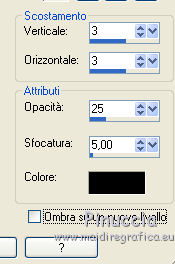 33. Imposta nuovamente il colore di primo piano con il colore scuro #641511. 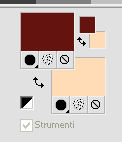 Passa il colore di primo piano a Gradiente di primo piano/sfondo, stile Sprazzo di luce. 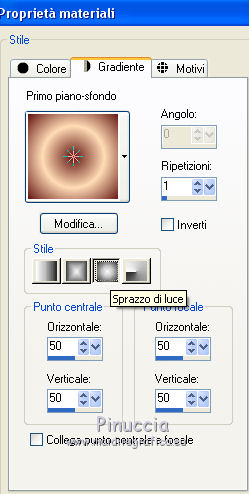 Immagine>Aggiungi bordatura, 1 pixel, simmetriche, colore scuro. Immagine>Aggiungi bordatura, 3 pixels, simmetriche, colore chiaro. Immagine>Aggiungi bordatura, 1 pixel, simmetriche, colore scuro. Immagine>Aggiungi bordatura, 30 pixels, simmetriche, colore bianco. 34. Attiva lo strumento Bacchetta magica  e clicca nel bordo bianco per selezionarlo. Riempi  la selezione con il gradiente. la selezione con il gradiente.35. Effetti>Plugins>Toadies - What are you. 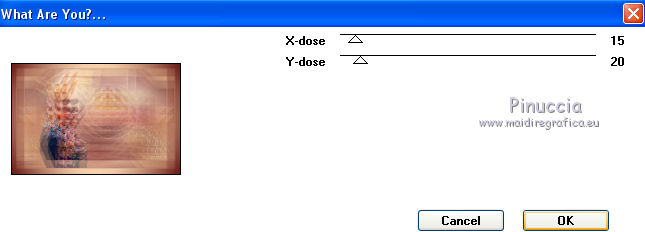 Regola>Messa a fuoco>Accentua messa a fuoco. 36. Selezione>Inverti. Effetti>Effetti 3D>Sfalsa ombra, colore nero.  Selezione>Deseleziona. 37. Firma il tuo lavoro su un nuovo livello. Immagine>Aggiungi bordatura, 1 pixel, simmetriche, colore nero. Immagine>Ridimensiona, 900 pixels di larghezza, tutti i livelli selezionato. Regola>Messa a fuoco>Maschera di contrasto.  Salva in formato jpg. I tubes di questo esempio sono di Kitty e Mentali    AngelStar  Marygraphics  Gianni  Puoi scrivermi per qualsiasi problema, o dubbio, se trovi un link che non funziona, o anche soltanto per dirmi se ti è piaciuto. Se vuoi mandarmi la tua versione, la aggiungerò alla mia traduzione. La mia mail è nel menu in cima alla pagina. 16 Novembre 2017. |